Kopieren und Einfügen sind die am häufigsten verwendeten Dateimanagerfunktionen eines Betriebssystems. Jedes Betriebssystem bietet dem Benutzer die Möglichkeit, dies auf verschiedene Weise zu tun, mit einer Maus, einer Tastatur oder einer Kombination aus beidem. Die Reihenfolge der Aktionen für solche Operationen mit dem Inhalt eines gesamten Ordners unterscheidet sich nicht sehr von den Aktionen für die Übertragung einer einzelnen Datei.
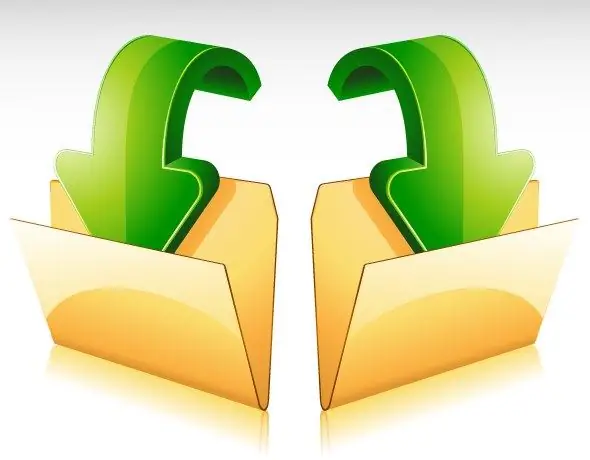
Anleitung
Schritt 1
Navigieren Sie zu dem Ordner, für den Sie Dateien übertragen möchten. Wenn es sich auf dem Desktop befindet, doppelklicken Sie einfach auf sein Symbol, und wenn nicht, machen Sie dasselbe mit der Verknüpfung "Arbeitsplatz" und navigieren Sie im Ordnerbaum im Fenster des gestarteten Dateimanagers zum gewünschten Verzeichnis.
Schritt 2
Wählen Sie alle Dateien im Ordner aus. Klicken Sie dazu auf einen von ihnen und drücken Sie dann die Tastenkombination Strg + A (lateinischer Buchstabe). Dasselbe können Sie tun, indem Sie die Dropdown-Liste "Anordnen" über der Ordnerliste öffnen und darin die Zeile "Alle auswählen" auswählen.
Schritt 3
Wenn Sie doppelte Dateien in einem anderen Ordner ablegen müssen und den Inhalt des Originalordners an derselben Stelle belassen müssen, kopieren Sie alles ausgewählte - drücken Sie die Tastenkombination Strg + C. Und wenn Sie alle Objekte verschieben möchten, verlassen Sie das Quellverzeichnis leer, dann verwenden Sie die Ausschneideoperation - drücken Sie die Tastenkombination Strg + X. Beide Befehle können auch im Kontextmenü ausgewählt werden, das durch Rechtsklick auf den ausgewählten Bereich im Explorer-Fenster aufgerufen wird.
Schritt 4
Wechseln Sie in das Verzeichnis, in dem Sie alles ablegen möchten, was Sie kopiert oder ausgeschnitten haben. Klicken Sie auf das Feld im rechten Fensterbereich des Explorers und drücken Sie Strg + V - diese Tastenkombination entspricht dem Einfügevorgang. Dasselbe können Sie über die entsprechende Zeile im Kontextmenü tun. Damit ist das Verfahren zum Übertragen von Dateien von einem Ordner in einen anderen abgeschlossen.
Schritt 5
Anstelle einer Kombination aus Ausschneiden und Einfügen können Sie den Drag-and-Drop-Mechanismus verwenden - verschieben Sie einfach die zuvor ausgewählten Dateien mit der linken Maustaste auf das Symbol des gewünschten Ordners. Liegen Quell- und Zielordner in der Verzeichnishierarchie zu weit voneinander entfernt, können Sie diese jeweils in einem eigenen Fenster öffnen und einen der beschriebenen Mechanismen (Drag & Drop oder Copy & Paste) verwenden.






